谁说Mac不能玩游戏?
有了CrossOver,你也能在Mac上玩《黑神话:悟空》《守望先锋》《荒野大镖客2》《赛博朋克2077》《艾尔登法环》等热门游戏啦
-
系统清理+兼容软件套装
-
CrossOver 永久版
-
CrossOver 年订阅版
Mac 爽玩 3A 游戏大作!点我看体验视频

发布时间:2021-09-17 13: 24: 44
iOS系统的显著优点之一就是其Apple Store中拥有一些安卓系统所没有的优秀软件,比如Podcast播客,许多iOS用户能够通过Podcast播客来聆听国内外优秀的电台广播节目。
如果我们想要把喜欢的某些播客节目下载导入到PC电脑端,iMazing就能完美地解决这个问题。
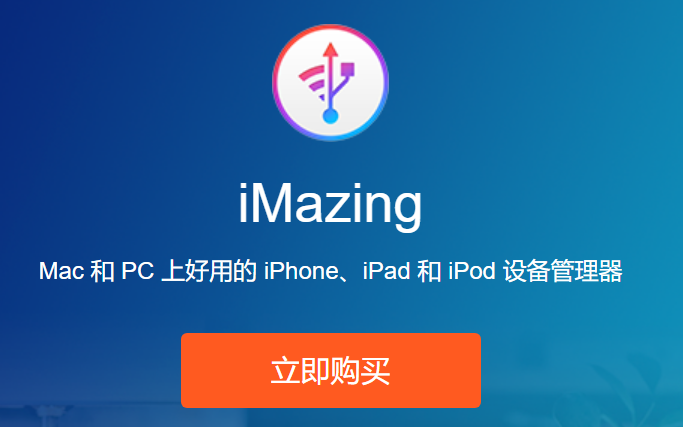
接下来,我就为大家介绍使用iMazing将iOS播客节目导入Windows系统PC端的具体操作步骤。
第一、在Podcast中下载自己喜欢的播客节目
我们可以在Podcast中找到自己喜欢的博客节目,然后点击如图1所圈的图标,将喜欢播客节目下载到手机中。
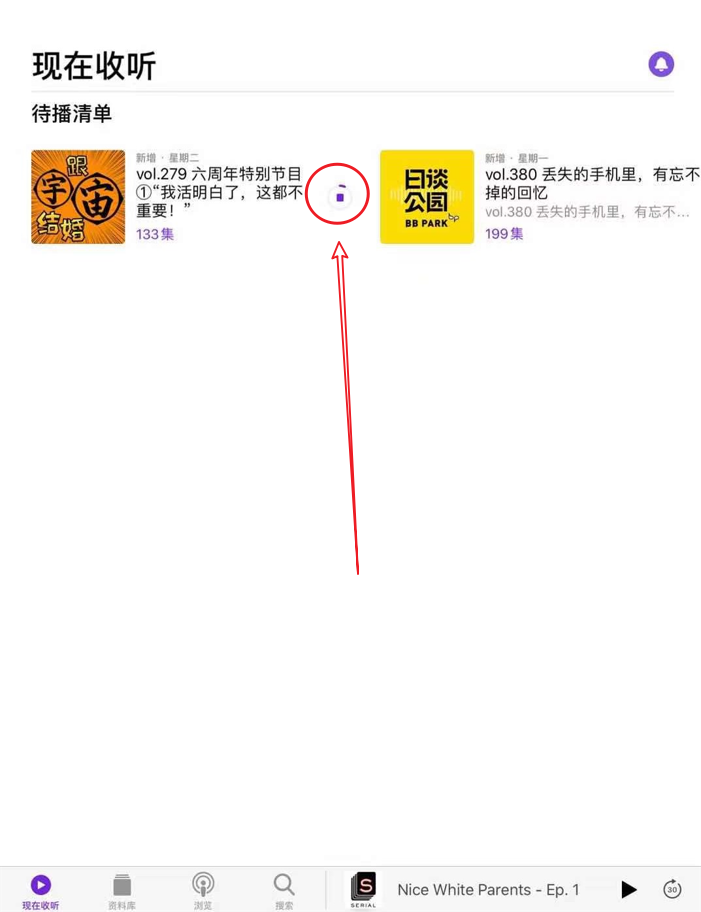
如图2所示,下载后的播客节目就会出现在Podcast的已下载列表中。
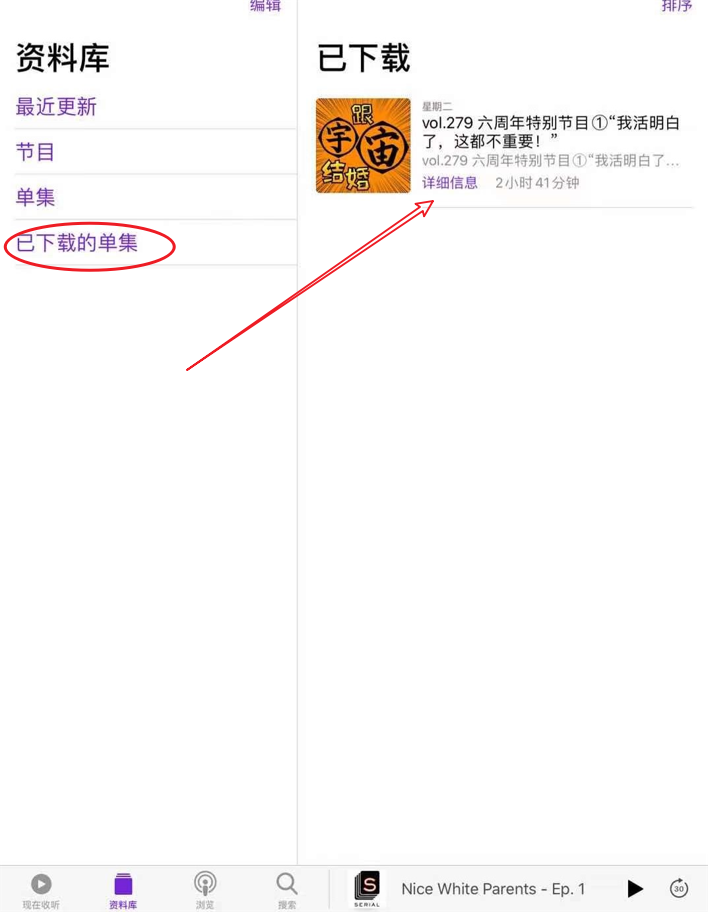
第二、运行iMazing
如果我们首次使用iMazing,就需要我们用数据线将iOS设备与电脑连接,这样才能通过iMazing对iOS设备中的资料信息进行更改。接着我们按照图3所圈的图标,在iMazing中找到Podcast。
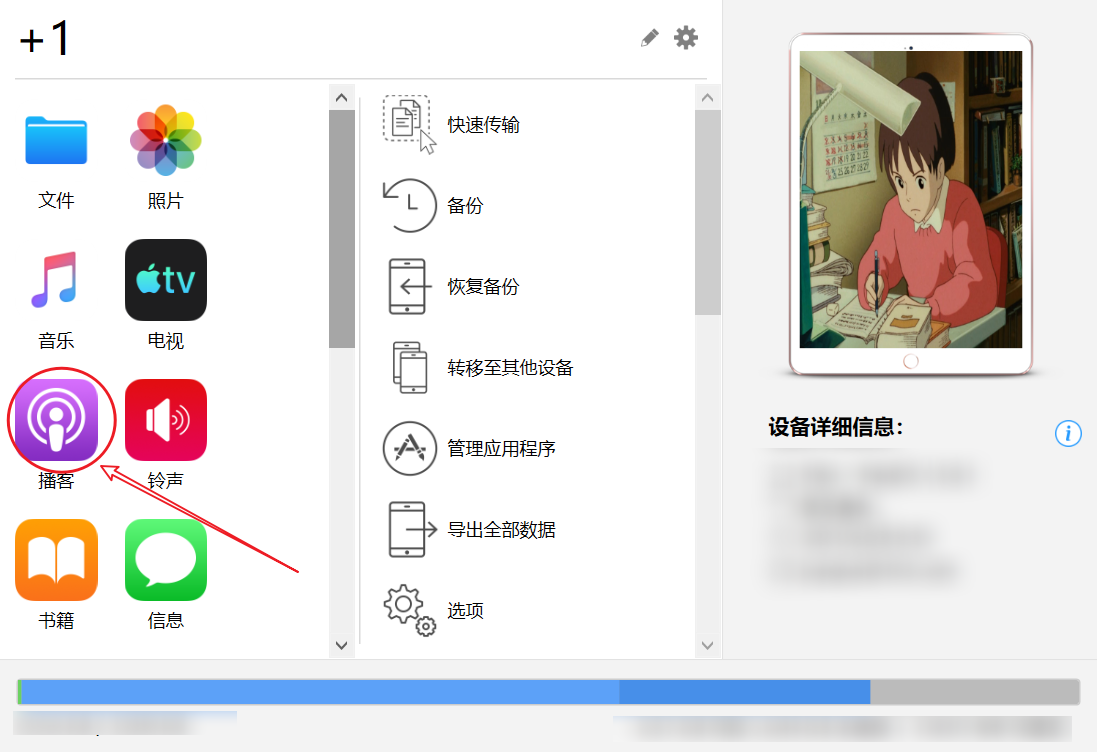
第三、点击iMazing中的播客图标
找到iMazing中的播客图标后,我们点击此图标就进入了如图4所示的界面,这时我们就可以看到之前在播客里下载的节目。
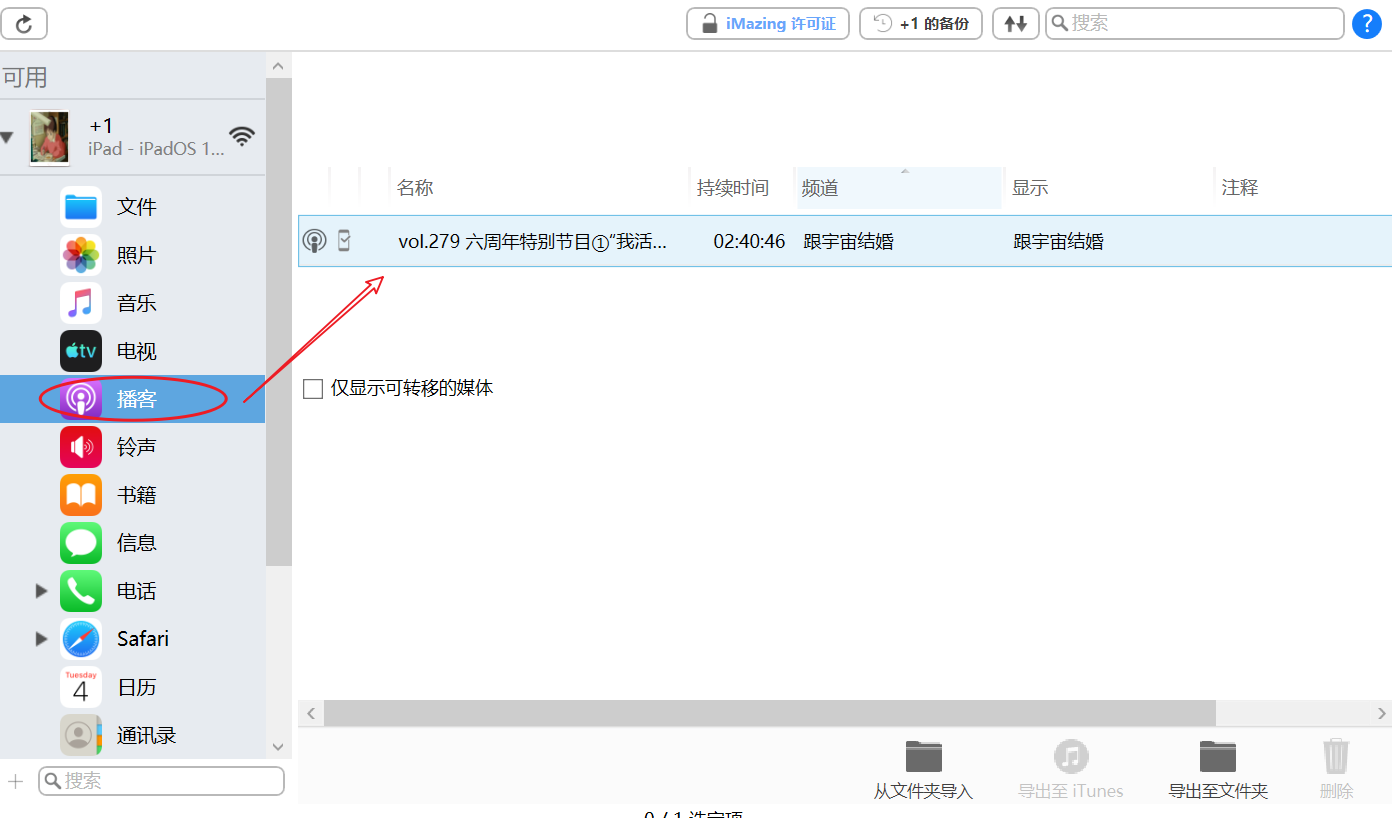
第四、将iMazing中的播客节目导入PC端
当我们选中播客节目之后,我们需要点击如图5右下角所圈的“导出文件夹”选项卡,或直接选中节目右键选择“导出至文件夹”。
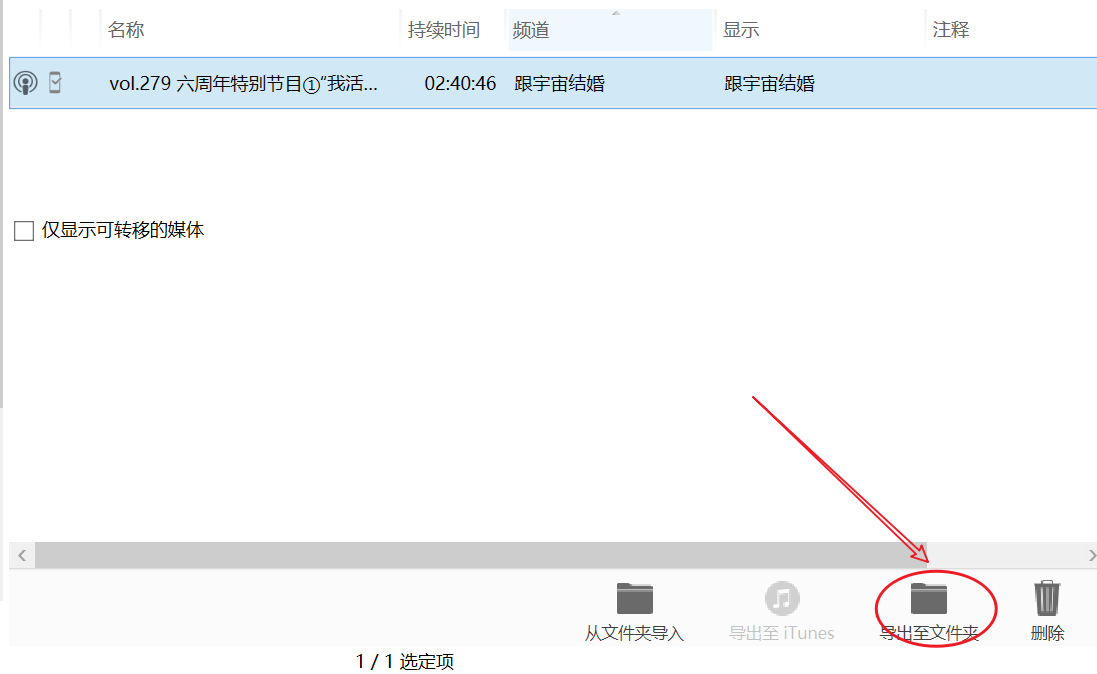
点击“导出至文件夹”后iMazing会弹出图6所示的窗口,我们可以根据自身的需求来选择待导出项目和整理到文件夹的选项。
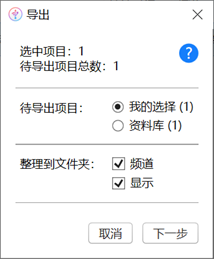
设置完导出选项后,我们就可以点击下一步,这时iMazing会出现弹窗引导我们选择播客节目在电脑中储存的位置,我们可以选择自己熟悉的文件夹,或者为播客节目创建一个全新的文件夹,接着点击“确定”选项卡,这样播客节目就成功地导入到了我们的电脑当中。
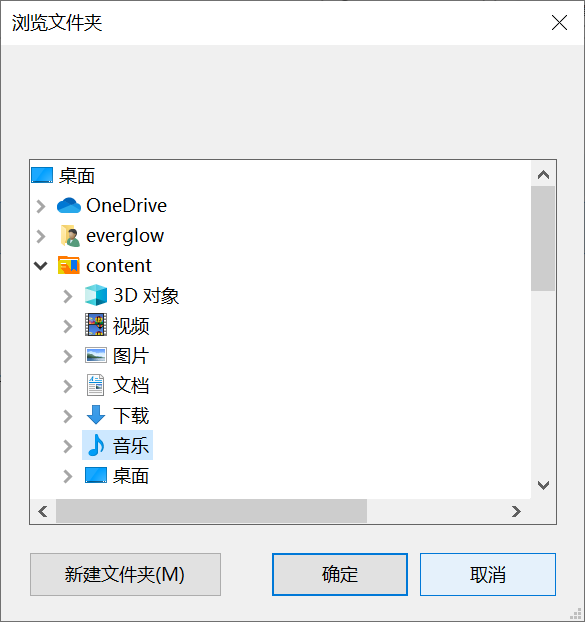
以上就是通过使用iMazing将iOS播客节目导入PC端的具体操作步骤,iMazing作为一款专业的iOS设备管理工具,能够极大提高我们管理iOS设备各种信息的效率。如果您想要了解更多关于iMazing的实用功能,请访问iMazing中文官方网站。
作者:Blur
展开阅读全文
︾